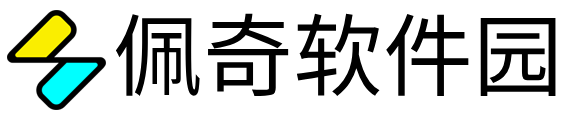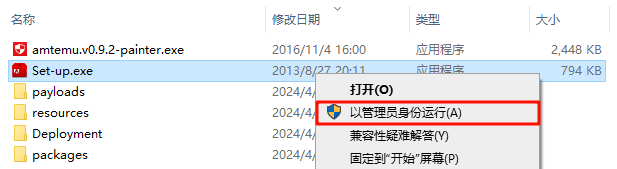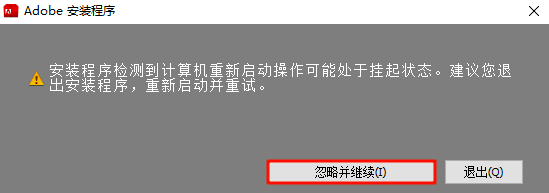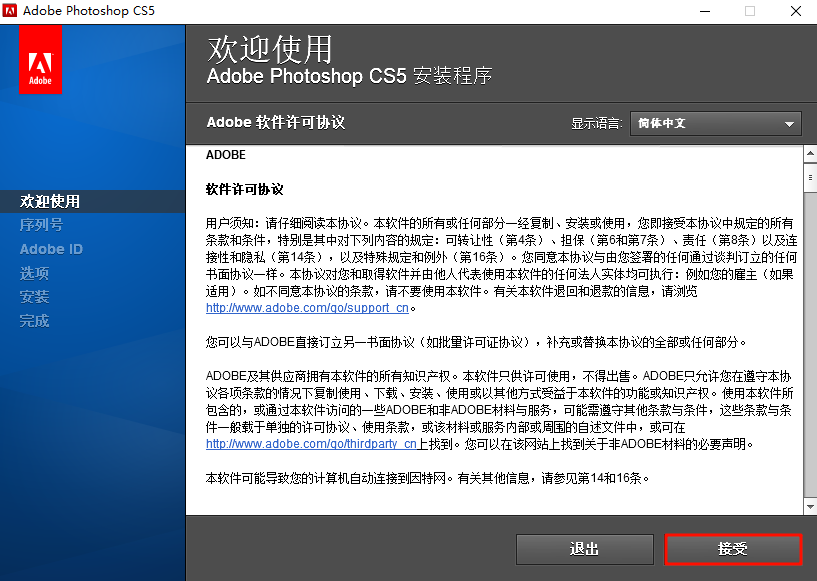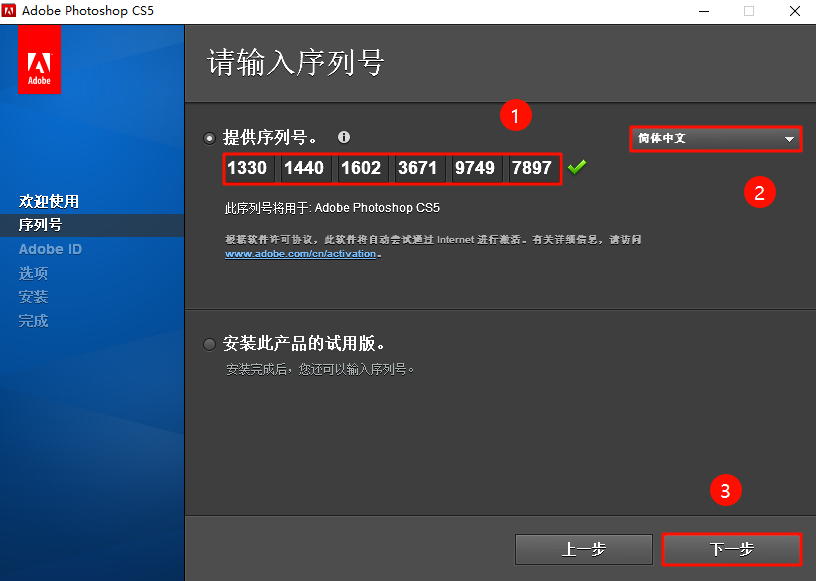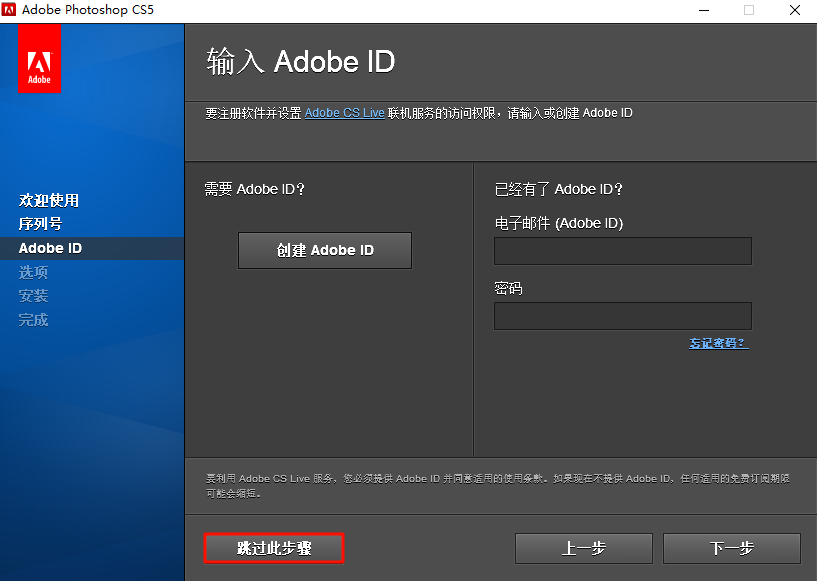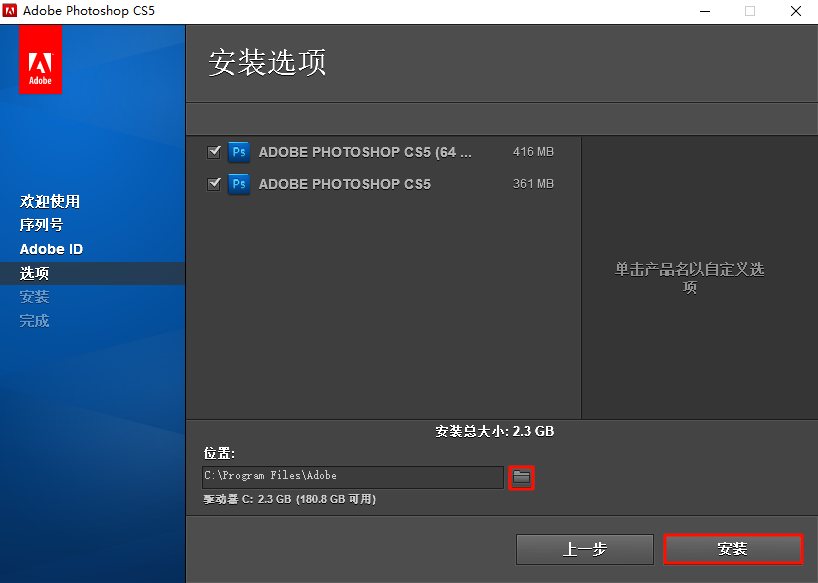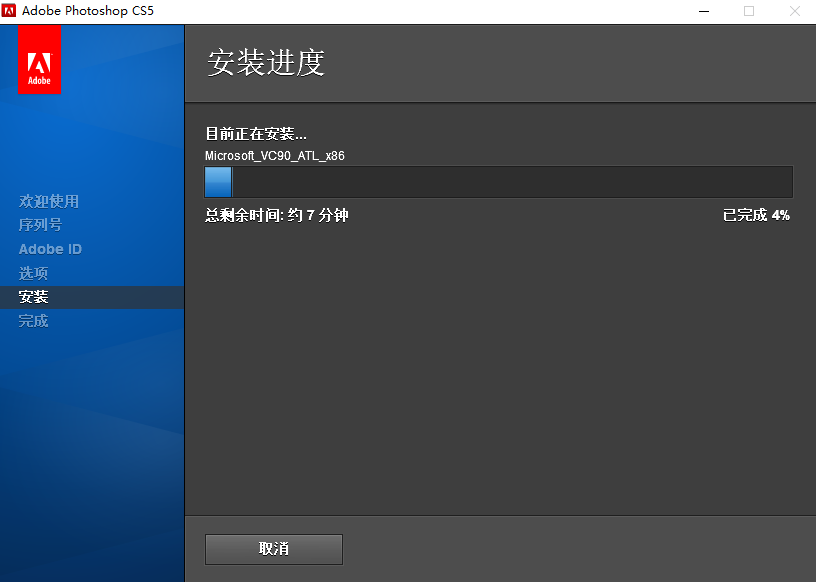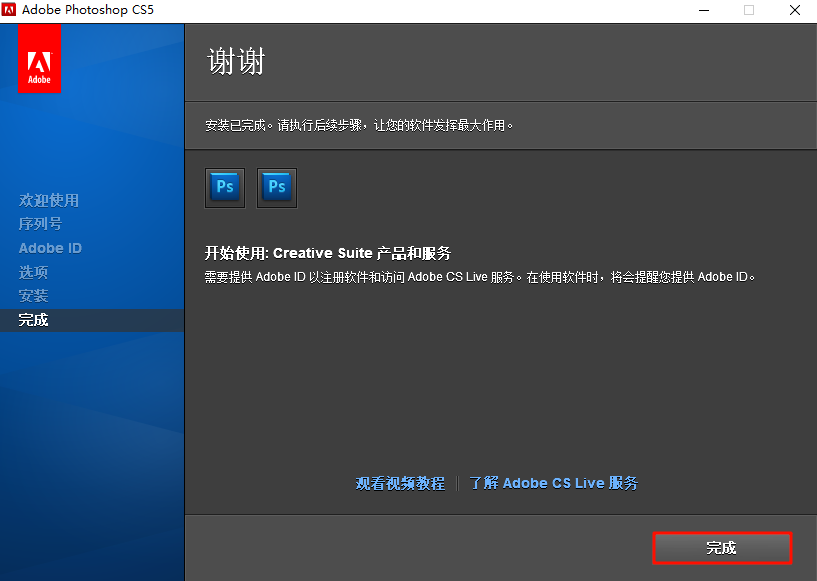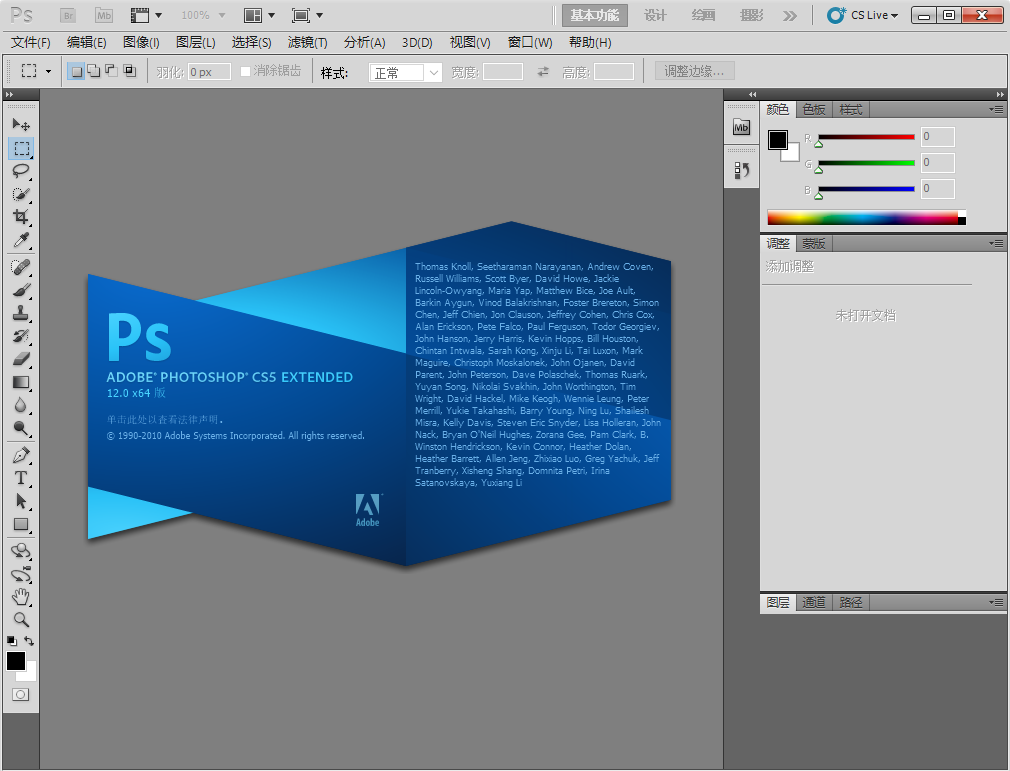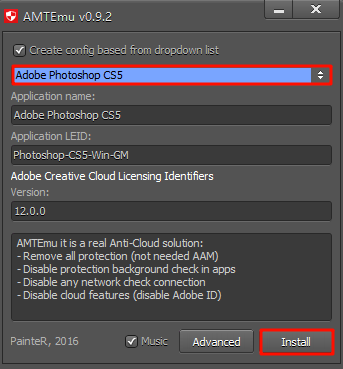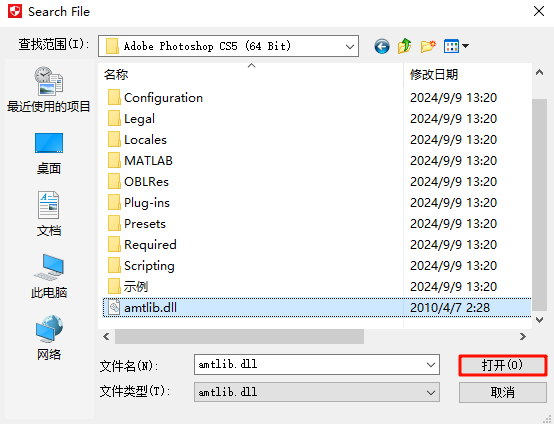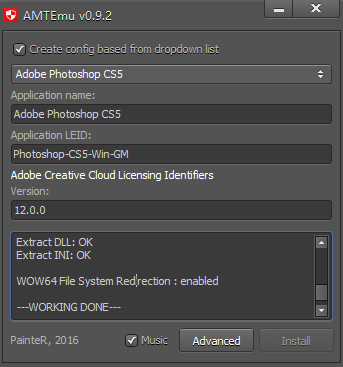Adobe Photoshop CS5 于 2010 年发布,集成了图像编辑功能,包括但不限于色彩校正、图层管理、智能对象使用以及强大的滤镜效果。
Extended 版本相比标准版增加了对 3D 图像的支持,可以将 3D 模型导入 Photoshop,并对其进行纹理映射、光照调整等操作。
软件安装
解压安装文件压缩包,进入解压后的文件夹,鼠标右键 Set-up.exe,选择以管理员身份运行。
选择忽略并继续。
接受软件许可协议。
输入 Photoshop CS5 序列号,选择语言为简体中文,点击下一步。
Photoshop CS5 序列号:
1330-1440-1602-3671-9749-7897
1330-1343-1830-9875-8192-3098
1330-1650-7442-9032-3879-0986
跳过 Adobe ID。
设置软件的安装位置,点击安装。
安装过程大概需要5-10分钟。
点击完成。
在开始菜单运行 Photoshop CS5 。
软件安装完成。
在使用中如果遇到激活失效,请按照下面教程操作,在文件夹里鼠标右键运行 amtemu v0.92 ,选择以管理员身份运行。
选择 Adobe Photoshop CS5,点击Install。
在弹出的文件管理器界面,进入Photoshop CS5 的安装目录,选中 amtlib.dll 文件,点击打开。
等待激活完成,关闭激活工具。